大家好,你们秒可职场的小可来啦~一套好看的 PPT,是一个完美汇报的加分点之一!
今天小可就给大家分享 4 个相见恨晚的 PPT 实用技巧,帮助大家高效工作!

1、格式刷
好看的 PPT 中的格式刷,相信大家都不陌生,但是在制作 PPT 时,你会用格式刷吗?知道它是怎么用的吗?适合用在哪里?
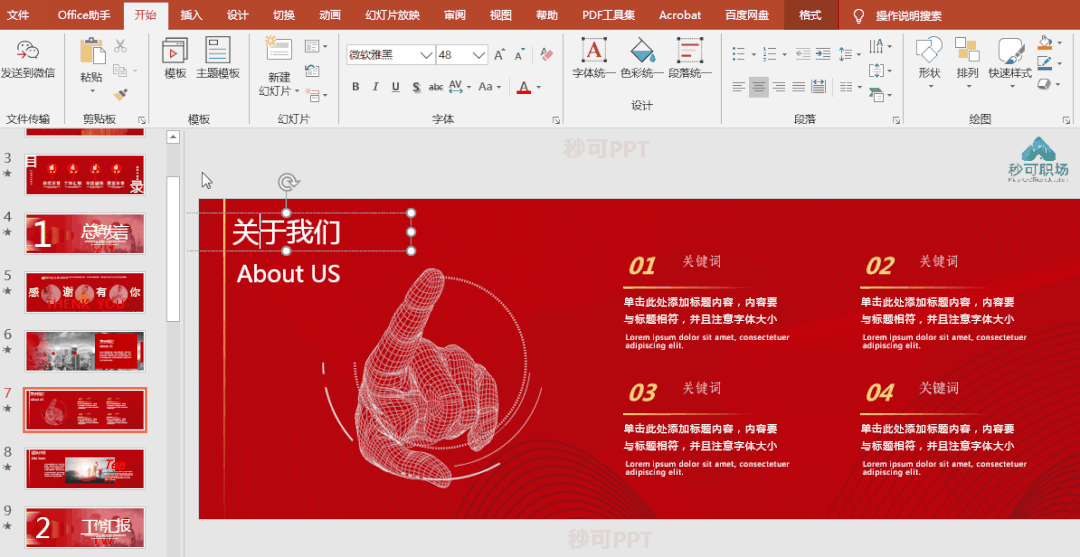
其实 PPT 中的格式刷妙用还是蛮多的,它可以快速帮你统一内容样式。
格式刷格式刷,刷的是格式,不是格式的东西不能刷。
字体:字体类型、大小、颜色、字号、以及行距、段落间距是可以刷 的。
如果你想要快速统一某一页 PPT 中的样式,想将它的一些重要字体进行设置相同的颜色样式,可以先选中所有文字,再点击“格式刷”刷取当前的文本样式,之后再点击选择其他要统一的文字就行。
2、禁止播放动画
放映时老板觉得动画太多,如何一键禁止动画?非常简单,如下 GIF,一共 3 步。
1. 切换到 【幻灯片放映】 选项卡 —— 2. 点击【设置幻灯片放映】——3. 勾选【放映时不加动画】。
这时候可以直接禁止动画播放,无需一个一个再去删啦。
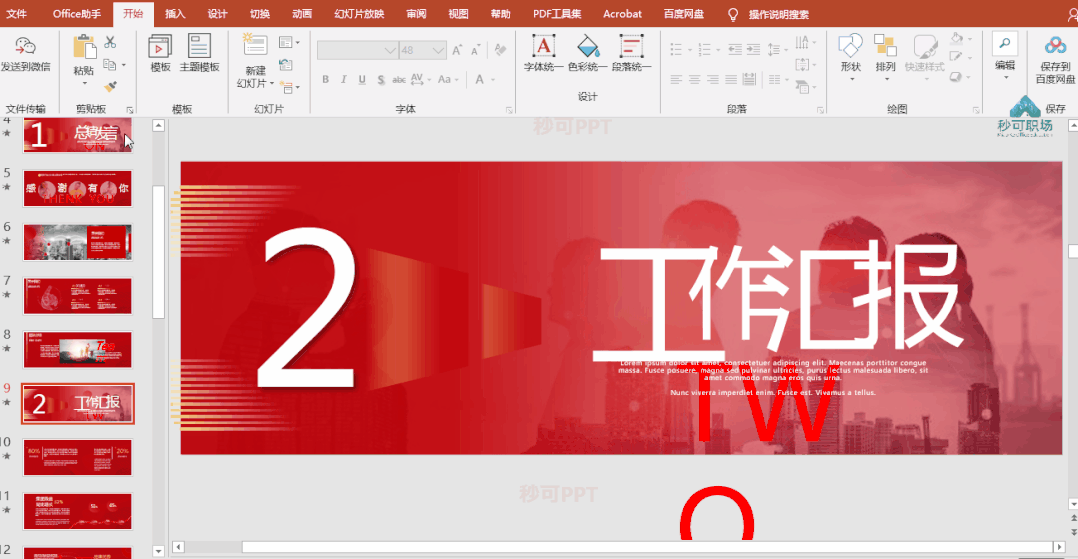
#Excel 培训,#PPT 培训,#秒可职场,#职业培训,# 在线教育平台
3、文字对齐
PPT 中的文字太多了,而且页面中的文字排版也不统一,看起来很不好看,直接手动移动调整的话,又很麻烦,而且也不难保证一定能对齐。
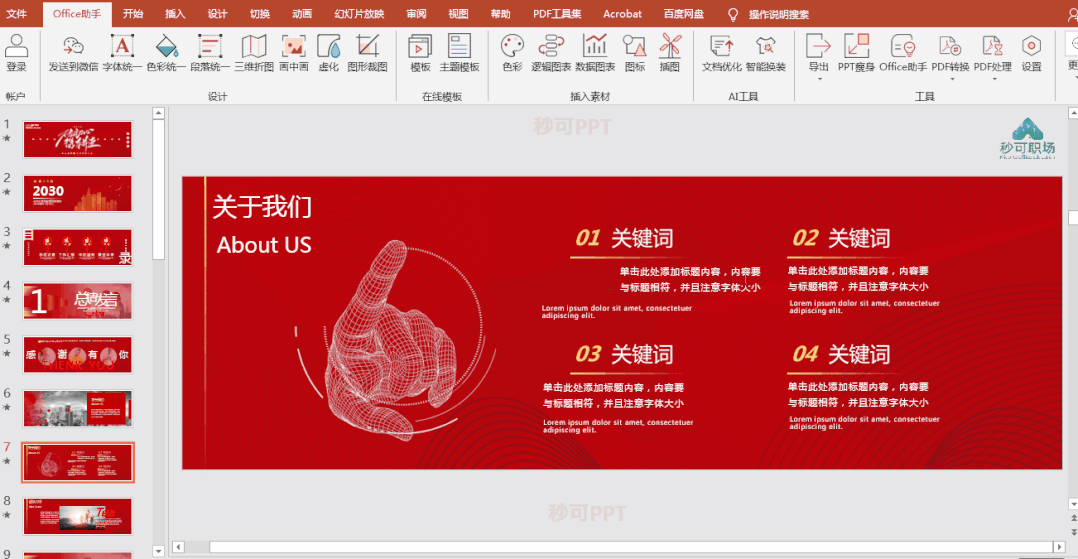
其实,有一个更简单的方法可以将这些文字快速对齐,如上 GIF:点击 【格式】——【对齐】——选择【对齐格式】 就行。
4、文字转图片
在制作 PPT 时,大家有没有这样的烦恼,总觉得 PPT 的样式太简单了,全部都是文字,看起来很枯燥,容易让人心烦。
想要让你的 PPT 更炫酷、更好看,可以将这些文字内容转为图形,转换方法也很简单,如下 GIF,只要巧用 PPT 中的 “SmartArt”功能 进行转换即可。
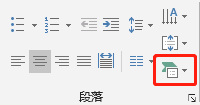
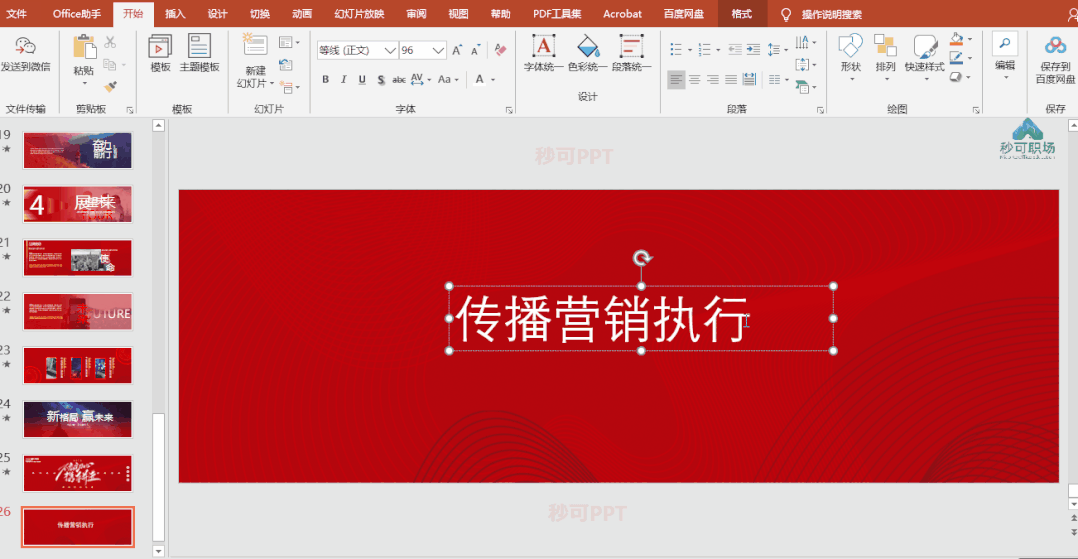
今天就分享到这~ 相信大家在实际工作中会想出更多更有用的运用!觉得有用的话,建议多多支持啦~ 秒可职场会继续分享更多实用的技能。
举报 / 反馈
原文链接:https://baijiahao.baidu.com/s?id=1728062327520296651&wfr=spider&for=pc


